Jedwali la yaliyomo
Microsoft Surface Pro ni ya kizazi cha kwanza, kompyuta ndogo yenye msingi wa Windows 8 (inayoweza kuboreshwa). Ni kifaa maarufu miongoni mwa wapenda Microsoft.
Hata hivyo, vifaa vya Surface vina kasoro fulani, na watumiaji mara nyingi hulalamika kuhusu masuala ya muunganisho wa wi-fi ya mtaalamu wa uso. Katika hali nyingi, watumiaji hawapati fununu jinsi ya kutatua tatizo ambapo hawawezi kuunganisha kwenye intaneti.
Sawa, huhitaji kuwa na wasiwasi ikiwa unakabiliwa na hali hiyo ukitumia kifaa chako cha Surface Pro au Surface Go na wewe. haiwezi kuunganisha kwa wifi. Kuna utatuzi rahisi wa suala hili, ambao utajifunza katika makala haya unapoendelea kusonga mbele.
Je, ni dalili zipi kwamba Surface Pro ina matatizo ya mtandao wa Wi-Fi?
Ni kazi rahisi kutambua ishara kwamba kompyuta yako ya mkononi ya Surface Pro imeanza kuonyesha matatizo ya muunganisho wa pasiwaya. Ishara za kawaida ambazo unaweza kuzingatia zinaweza kuwa kutoweka kwa upau wa kazi wa Windows au uthabiti duni wa mawimbi ya WiFi.
Hii hapa ni orodha ya matatizo yanayozushwa sana na watumiaji wa Surface:
- Hitilafu ya kipanga njia cha WiFi
- Nguvu duni ya mawimbi
- Kuunganisha kwenye mtandao usio sahihi
- VPN haifanyi kazi ipasavyo
- Kiendeshi kushindwa kwa adapta ya WiFi
Kunaweza kuwa na matatizo zaidi pamoja na orodha hii ambayo unaweza kukumbana nayo kwenye kompyuta ya mkononi.
Jinsi ya kurekebisha Surface Pro bila kuunganisha kwenye WiFi?
Ingawa matatizo yanaweza kuonekana kutokuwa na mwisho na kukuchosha, unapaswakumbuka kila hali ina suluhisho lake la kipekee. Katika hali hii, kuna orodha ya masuluhisho yanayofaa na ya moja kwa moja kwa suala hili.
Kabla ya kuruka kwenye orodha ya suluhu, ni muhimu kukumbuka kwamba unahitaji kuwa sahihi na uhakika wa matatizo uliyo nayo. ikikabiliana na mtandao usiotumia waya, kisha ujaribu hatua zilizotajwa hapa chini.
- Sasisha viendeshaji.
- Weka upya mkusanyiko wa TCP/IP.
- Usanidi upya wa Adapta ya WiFi .
- Endesha kisuluhishi cha Miunganisho ya Mtandao.
- Zima uchujaji wa MAC kwenye kipanga njia chako.
- Zima ngome yako au VPN.
Sasa , utapata dokezo la kina kuhusu kila suluhu la kutatua tatizo kwa haraka na kwa ufanisi.
#Suluhisho 1. Sasisha Kiendeshaji Chako cha Adapta Isiyotumia Waya
Matatizo mengi ya muunganisho wa wireless yanahusiana na ya zamani. kiendeshi cha adapta kwenye kifaa chako cha Surface Pro. Inaweza kuonekana kuwa rahisi sana, lakini watumiaji wengi wanakaribia kuikosa.
Angalia pia: Mwongozo wa Mwisho wa Usanidi wa Kiendelezi cha Brostrend Wifi NyumbaniZana zilizojengewa ndani za Windows 10 zinaweza kukusaidia kusasisha kiendeshi cha adapta isiyotumia waya. Hata hivyo, ni vyema kuchagua zana za wahusika wengine kwa masasisho ya haraka na rahisi zaidi.
Kuna zana nyingi za kusasisha viendeshaji vingine kwenye mtandao. Unachohitaji kufanya ni kufanya chaguo sahihi. Kwa mfano, DriverFix ni zana isiyo ya wingi, ya haraka na bora ya kusasisha viendeshaji vyako katika Surface Pro. Kwa kuongeza, kuna programu nyingine kama DriverPack, DriversCloud, n.k.
#Solution2. Weka Upya Rafu ya TCP/IP kwenye Uso
Unaweza kurejesha Rafu ya TCP/IP kwenye kifaa chako cha Surface Pro ili kutatua masuala ya WiFi. Sio sayansi ya roketi na inaweza kufanywa haraka na bila juhudi.
Fuata hatua hizi zisizo na akili ili kukamilisha kuweka upya.
- Bofya kwenye menyu ya Anza na tafuta Amri ya Amri .
- Mara baada ya Amri ya Kusisimua kuonyeshwa, bofya chaguo la Endesha kama msimamizi .
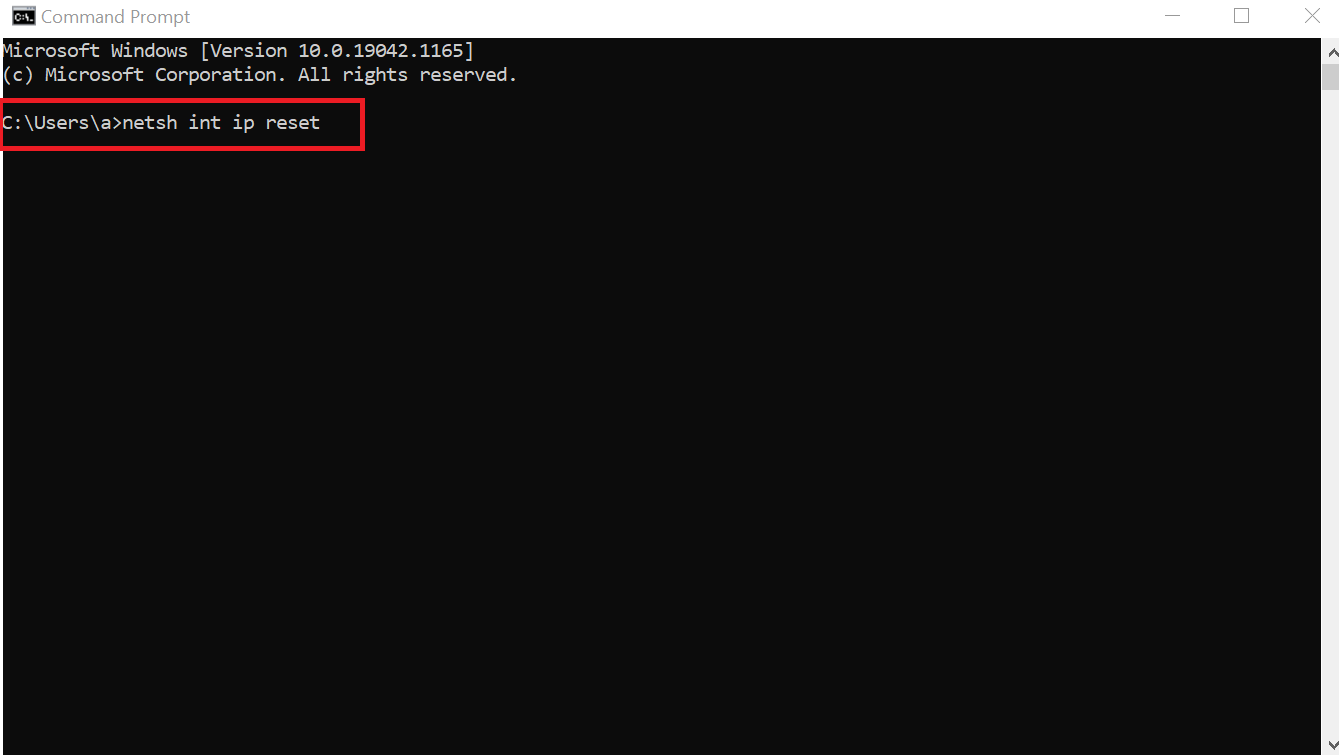
- Sasa, katika Amri Arifu, andika: netsh int weka upya IP na ubofye enter
- Washa upya kifaa chako cha Surface Pro na uangalie ikiwa tatizo linaendelea.
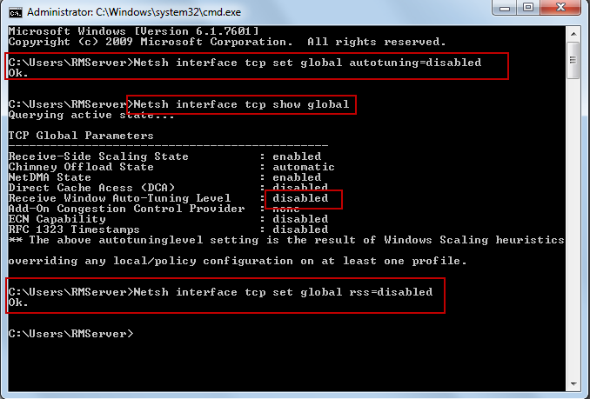
- Tatizo likiendelea, basi charaza amri zifuatazo katika Uhakika wa Amri na ugonge ingiza baada ya kila:
netsh int tcp set heuristics imezimwa.
netsh int tcp set global autotuninglevel=disabled
netsh int tcp set global rss =imewezeshwa
Sasisho hili linaweza kutatua matatizo mengi ya mtandao wa Wi-Fi ambayo unakabiliwa nayo. Unaweza kufuata suluhu linalofuata tatizo likiendelea.
Angalia pia: Kiendelezi bora cha WiFi cha Xfinity#Suluhisho 3. Kuweka upya mipangilio ya Adapta ya Mtandao Isiyotumia Waya kwenye Uso
Wakati mwingine, watumiaji hupata hitilafu za mtandao zisizo na waya kwa sababu ya adapta mbaya ya mtandao. . Urekebishaji rahisi wa adapta ya mtandao unaweza kurekebisha makosa. Ni rahisi sana kutekeleza kwa hatua zetu zilizoelezwa hapa chini:
- Nenda kwenye Tafuta bar . Sasa , andika kidhibiti cha kifaa na uchague Kidhibiti cha Kifaa kutoka kwenye upau wa kazi.
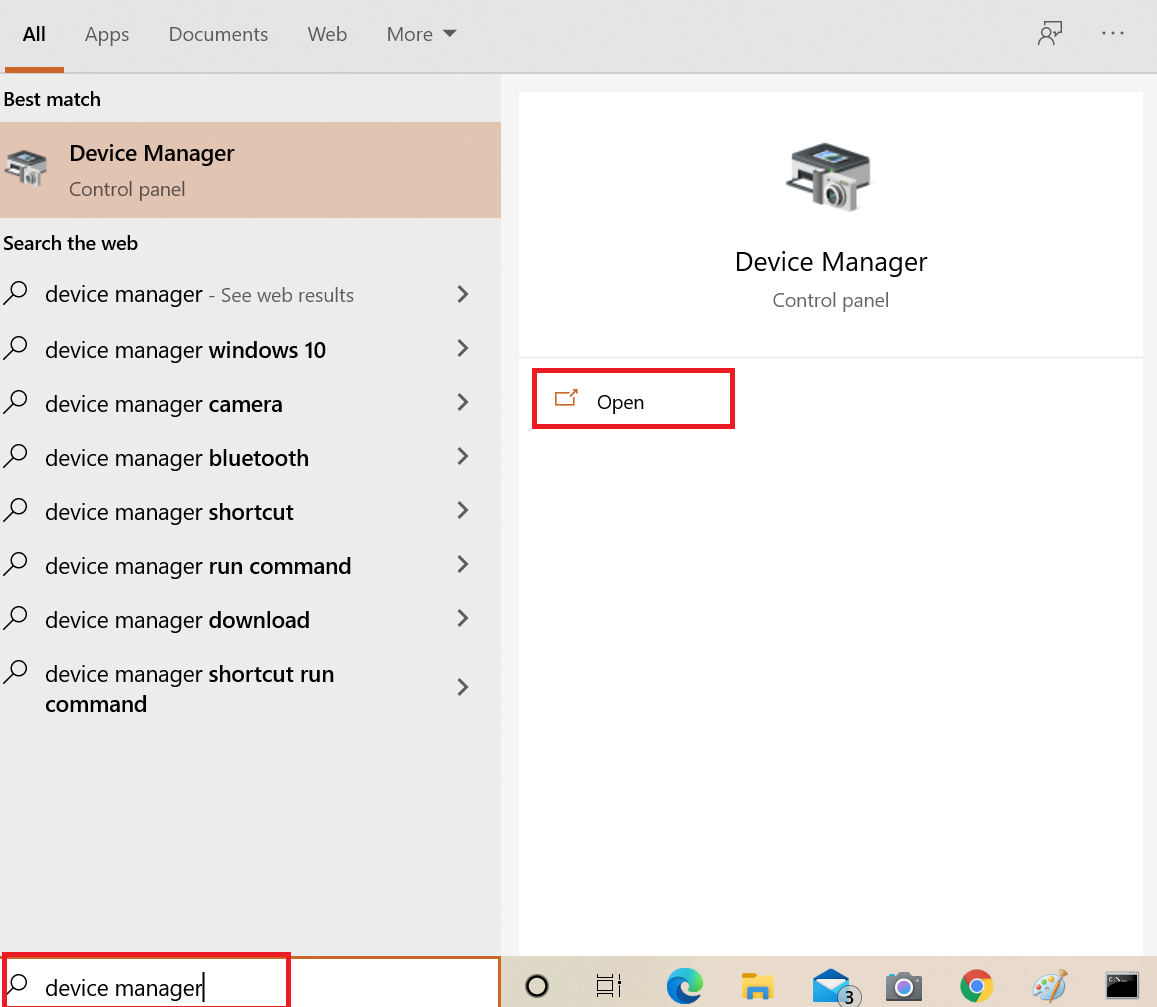
- Bofya kulia kwenye adapta yako isiyotumia waya kutoka kwenye Adapta ya Mtandao kushuka chini na uende kwenye Sifa.
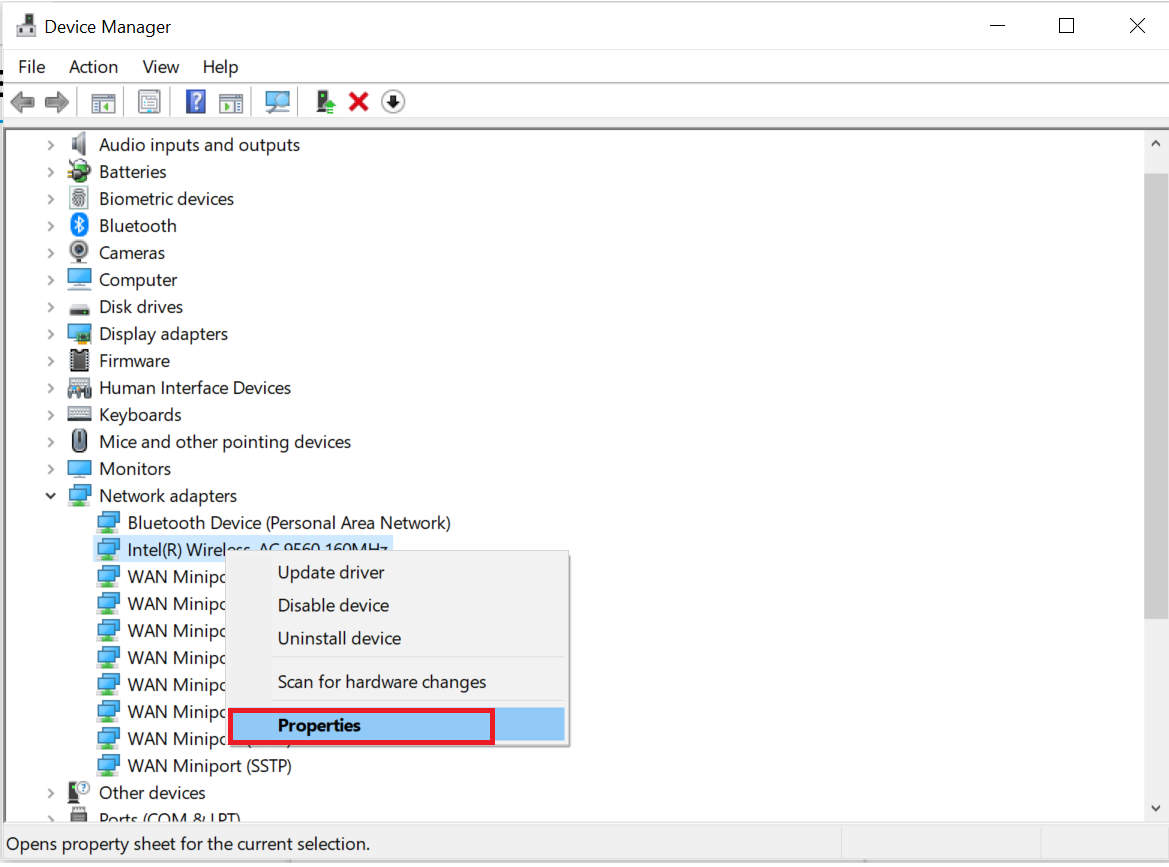
- Angalia kichupo cha Usimamizi wa Nishati .
- Ondoa uteuzi Ruhusu kompyuta kuzima kifaa hiki ili kuokoa nishati na kugonga Sawa.
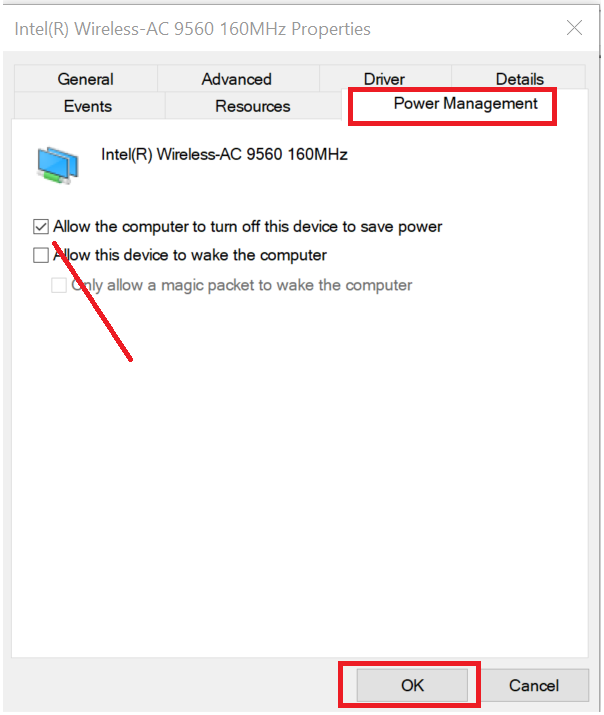
#Suluhisho 4. Tekeleza Kitatuzi cha Miunganisho ya Mtandao kwenye Uso
Unaweza kuendesha kisuluhishi cha mtandao kwenye Windows yako ili kutatua makosa katika mtandao wa wireless.
Ili kuendesha kitatuzi cha mtandao, fuata maagizo kwa uangalifu na utekeleze hatua hizi rahisi:
- Chagua Mipangilio na utafute sasisha & usalama . Sasa bofya kwenye Sasisha & usalama menyu.
- Gonga Kitatuzi kutoka kwenye menyu.
- Tafuta Kitatuzi cha Muunganisho wa Mtandao na ugonge Endesha .
Kwa ujumla, utatuzi wa msingi wa mtandao ni kipengele bora kati ya zana nyingi za Windows 10. Kwa mfano, unaweza kujaribu suluhisho hili ili kutatua matatizo ya Wi-Fi kwenye kompyuta yako ndogo ya Surface Pro.
#Solution 5. Zima kichujio cha MAC kwenye kipanga njia chako
kuchuja anwani ya MAC hukuruhusu kuzuia trafiki inayoingia kutoka kwa mashine au vifaa maalum vinavyojulikana. Kipanga njia hutumia anwani ya MAC ya kompyuta au kifaa kwenye mtandao ili kuitambua na kuizuia au kuruhusu ufikiaji. Mfumo utachuja trafiki inayotoka kwa anwani maalum ya MACkulingana na sera.
Ili kuzima uchujaji wa anwani ya MAC:
- Fungua Firewall na kisha uende kwenye Mipangilio ya kina.
- Bofya kuchuja kwa MAC.
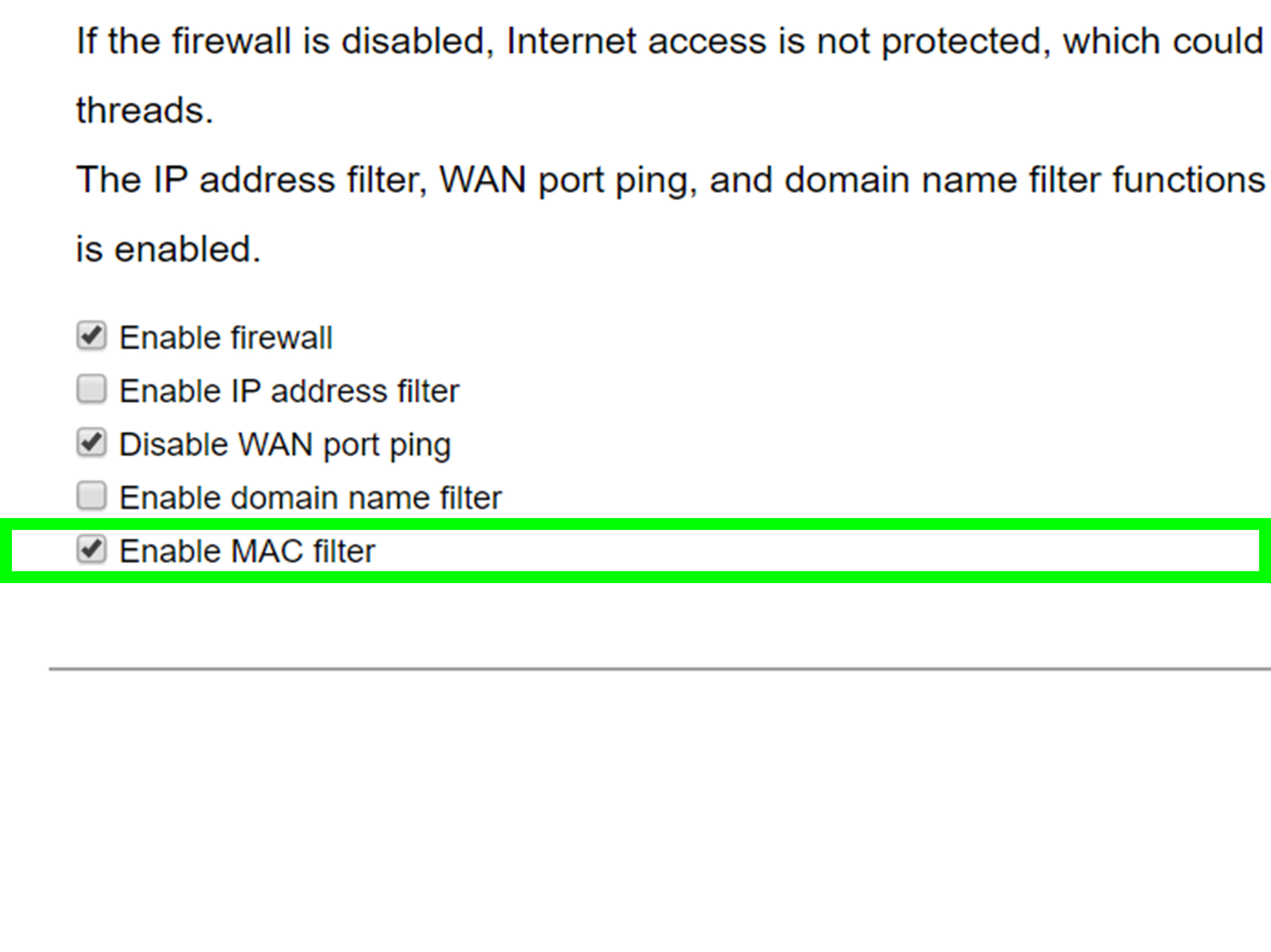
- Teua kisanduku cha Washa ili kuwezesha uchujaji wa anwani ya MAC kwa kifaa hiki. Ondoa kisanduku ili kuzima kipengele hiki.
#Soultion 6. Zima ngome yako au VPN kwenye Surface
Ngome za watu wengine au VPN zinaweza kuzuia mtandao trafiki, ama kwa makusudi au kwa sababu haifanyi kazi ipasavyo. Ikiwa Windows haiwezi kutambua ngome au chanzo cha hitilafu ya VPN, itaripoti kwamba haiwezi kufikia mtandao.
Ili kuzima VPN inayotakiwa kwenye Windows =, unaweza kufuata hatua hizi rahisi:
- Nenda kwa Mipangilio na ufungue Mtandao & Mtandao .
- Chagua VPN katika menyu ya upande wa kushoto.
- Chagua muunganisho wa VPN unaotaka kuzima.
- Gonga Tenganisha au Ondoa.
Chache muhimu zaidi & suluhu rahisi
Huku ukilalamikia kifaa chako cha Surface Pro, kwamba hakiunganishi kwenye Wifi au hutoa mawimbi duni ya Wi-Fi, unaweza kupuuza makosa fulani ya kijinga. Kwa mfano, watumiaji mara nyingi hulalamika bila kufanya kazi ya msingi ya kuzima hali ya ndege au kuwasha kitufe cha Wi-Fi. 
Ili kuthibitisha hilo. haufanyi makosa ya kitoto kama haya, hakikisha kusoma suluhisho rahisi zifuatazo kabla ya kufanya utatuzi wowote wa mtandao na uunganisheWi-Fi.
Angalia mpangilio wako wa tarehe na saa: Wakati fulani, tarehe na saa zisizo sahihi zinaweza kusababisha migongano na programu au maunzi mengine kwenye vifaa vyako vya Surface Pro. Kuhariri tarehe na saa kutasuluhisha mzozo huu. Anzisha upya kifaa chako cha Surface kabla ya kujaribu kuunganisha kwenye Wi-Fi tena.
Anzisha upya kipanga njia chako na modemu ya Wi-Fi ikiwa unayo. Itarekebisha hitilafu au hitilafu zozote za usanidi wa mara moja na kipanga njia na modemu yako.
Wakati mwingine tatizo linaweza kuwa rahisi kama kuzima hali ya ndege .
Sasisha Windows yako : Hitilafu nyingi hurekebishwa kwa masasisho yanayotolewa na Windows kwenye kifaa chako cha Surface Pro. Kumbuka kusasisha vifaa vyako hadi toleo jipya zaidi ili kurekebisha matatizo ya mtandao na kuepuka kuunganisha kwenye intaneti.
Anzisha upya kifaa chako cha Surface Pro ili kupata masasisho na kabla ya kuunganisha tena Wi-Fi tena, angalia orodha ya mitandao inayopatikana na uunganishe kwenye Wi-Fi inayofaa.
Je, una matatizo ya kuunganisha kwenye Wi-Fi?
Iwapo tatizo litaendelea, tunapendekeza upate usaidizi wa Microsoft. Utahitaji kuwasiliana na Usaidizi wa Microsoft na kuomba utatuzi wa kitaalamu au urekebishaji wa maunzi (ikihitajika).
Iwapo hakuna suluhu lililotolewa linalosuluhisha suala lako la mtandao wa wireless wa Surface Pro, basi itaelekeza kwenye hitilafu ya Wi yako. - Adapta ya mtandao wa Fi.
Maswali Yanayoulizwa Mara kwa Mara kwenye mtandao wa Surface pro Wirelessmatatizo
Kwa nini Surface Pro yangu inatatizika kuunganisha kwenye Wi-Fi?
Majibu : Ikiwa huwezi kuunganisha Wi-Fi kwenye Surface yako au kifaa kingine chochote, Jaribu kuwasha upya modemu yako, kipanga njia, na kifaa cha Surface Pro. Ondoa kebo ya umeme kutoka kwa modemu yako na kipanga njia kisichotumia waya. Baada ya taa zote kwenye vifaa kuzimwa, subiri angalau sekunde 30 na uchome modemu tena.
Je, unaweza kuona Wi-Fi lakini huwezi kuunganisha?
Majibu: Ikiwa kifaa chako cha Windows 10 Surface Pro hakiunganishi kiotomatiki kwenye mtandao, unaweza kukifanya wewe mwenyewe. Fungua menyu ya Mwanzo na uchague Mipangilio > Mtandao & Mtandao > Wi-Fi > Tazama mitandao inayopatikana, kisha uchague mtandao wako kutoka kwenye orodha ya miunganisho inayopatikana. Kisha ubofye Unganisha.
Hitimisho
Si sayansi ya roketi kutatua matatizo ya mtandao wa Wi-Fi kwenye vifaa vyako vya Uso. Hata hivyo, kwa usaidizi wa makala haya, sasa unaweza kutambua na kurekebisha hitilafu za mtandao kwa urahisi kabisa!
Ninatumai kuwa nakala hii ilikuwa ya taarifa na imekusaidia.


